(……きこえますか…… 今… あなたの…心に…直接… 呼びかけています……ヒザを…ガクガクさせている場合では…ありません…アナタが…とる…べき行動は…保証してもらうことでも…イライラをぶちまける事でも…ありません…いまは…平常心を…取り戻すのです…まだ慌てる時間じゃ…ない…のです…ディーフェンス…ディーフェンス…)

もし最愛のPixelちゃんがアホの子起動不能になってしまったら?考えただけで膝がガクガクしますね?
安心してください、普通はなりません。
ならないのですが。もしなった場合。先々の万が一に備えて手順をまとめておきます。転ばぬ先の杖。
必要な情報
- イメージファイルを用意
- fastbootモードを起動
- リカバリーモードを起動
- ADBツールを受け入れる状態にします
- ADBツールがインストールされているPCに接続します
- ADBコマンドを送信します
- 再起動します
いまアナタに必要なのはあわてて心臓をバクバク言わせる時間ではありません。必要なのはイメージファイルです。
イメージファイルを用意
まずはPixel3XL用のファイルをダウンロードしてください。それはPixel3のまっさらな「冒険の書」。つまりアナタのPixel3が工場にいたときの状態が記録されているファイルです。
まずは正常に起動すると思われるイメージファイルが必要です。どれがいいのかって?それは知らん。
OTAイメージ
ベータプログラム向けOTAイメージ。一応、置いておきますね。
- https://developer.android.com/preview/download-ota.html#ota-images
- https://dl.google.com/developers/android/qt/images/ota/crosshatch-ota-qpp1.190205.018.b4-f0018057.zip(参考)
フルOTAイメージ
通常はこれを適用したら良いと思います。「アップデートを確認する」ボタンを押すと降ってくるアップデートデータと同じものと思って貰えば良いかと。
- ブートローダがロック状態で適用できます。
- システム領域を初期化して工場出荷状態にします。
- ユーザーデータは初期化しません。ですが、フォーマット推奨です。
- https://developers.google.com/android/ota
- https://dl.google.com/dl/android/aosp/crosshatch-ota-pq2a.190305.002-5f13844f.zip(参考)
Factoryイメージ
すべて初期化して工場出荷状態にもどします。
- ブートローダーをアンロックする必要があります。オススメしていません。フリじゃないです。
- 当然データは全部消えます。救えません。
- https://developers.google.com/android/images
- https://dl.google.com/dl/android/aosp/crosshatch-pq2a.190305.002-factory-dc7e9ca4.zip(参考)
fastbootモードで起動
リカバリーモードに入るには、まずfastbootモードで起動する必要があります。電源が落ちている状態で、電源キーとボリュームダウンを同時に押し続けます。
fastbootを起動するために電源を落とす必要があります。もしタッチスクリーンが反応しない場合でも電源キーを押し続ければ電源が落ちます。落ちるまで押す。コレ大事。
以下の画像は参考URLから引用してます。引用先の記事がなくなった時困るので。
fastboot起動後の画面。
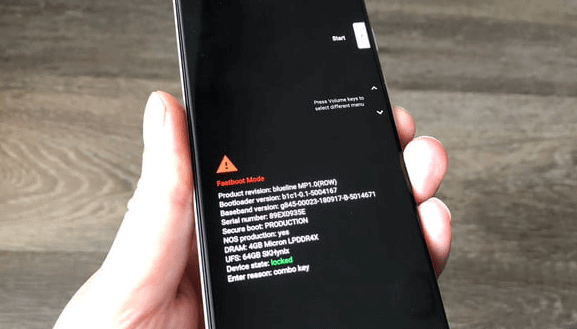
この状態でボリュームキーを押すと電源ボタンの機能が変わります。ハイテク。
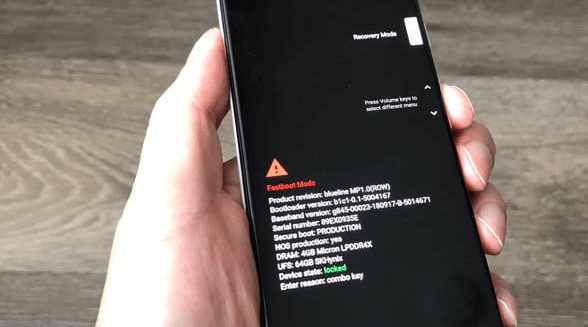
起動直後「Start」だったところがボリュームキーを押す度に切り替わります。「Recovery Mode」に表示が変わったら電源ボタンで決定します。
すると以下の画面になります。
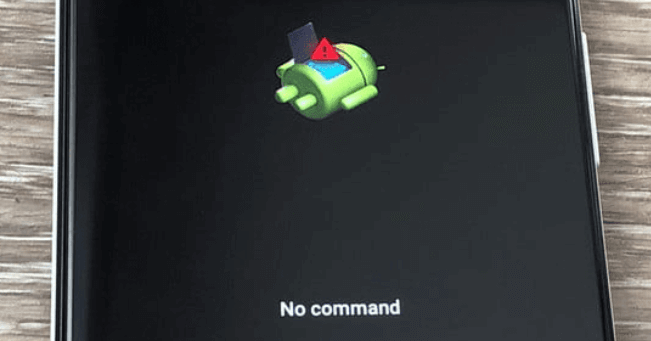
死んだ感じ=͟͟͞͞(꒪ᗜ꒪ ‧̣̥̇)。
あなたは仮想心臓が口から飛び出して、その心臓を両手で受取、その様を見ながら冷や汗をかくでしょう。ひとはそれを後悔というのです。
リカバリーモードを起動
さて、話は変わりますが、ここで電源キーを押したまま、ボリュームアップを1回ながめに押して、離します。
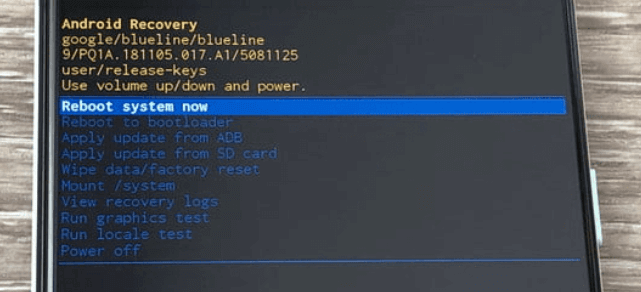
するとAndroid Recovery(リカバリーモード)が起動します。
ADBツール受け入れ準備
ボリュームキーでフォーカスが移動するので「Apply update from ADB」まで移動したら、電源キーで決定します。

こうなったら、ADBコマンドが有効になった状態のPCにUSBケーブルで接続してコマンドを送信してください。
adb sideload ota_file.zipこのコマンドでスマホアップデートが進行中です。
一通り終わったら、後は再起動します。それでおわりです。




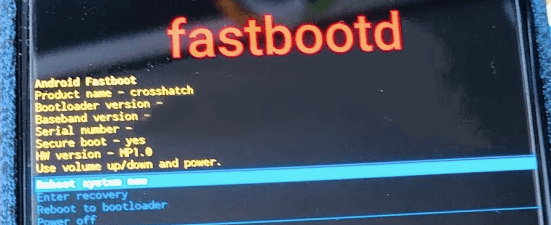


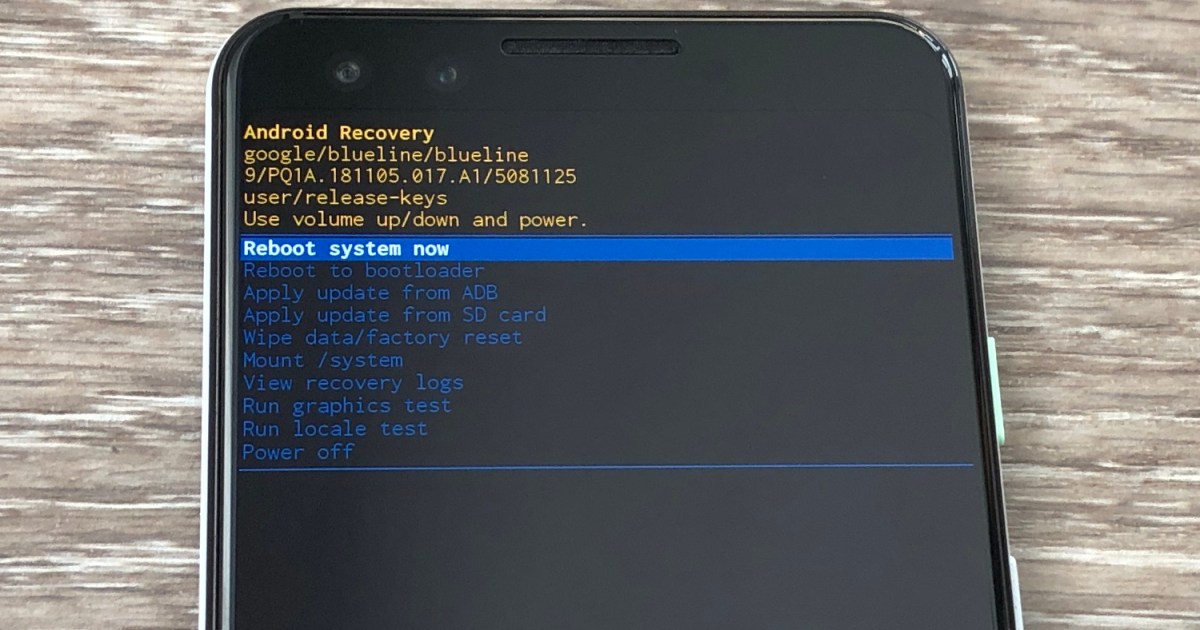
↑これはあくまでもNo commandになった場合の方法であって、”Can’t find valid operating system”になったときには適用できない方法なのでしょうか。。。
>shigetさま
コメントありがとうございます。
ブートローダーをアンロックしているかによっても変わってきますが、基本的にはFastboot Modeを起動すれば、回復可能な場合が多いです。
電源が落ちた状態から、電源キーとボリュームダウンを押しっぱなしにして起動してみてください。
wipe data/factory resetを押した後に
Reboot system nowを押すと、初期化になるじゃないですか?メルアドと電話番号どっちも当たっているはずなのにログインできませんとなります。
>なはなはさん
コメントありがとうございます。
初期化後はログイン情報を含めてリセットされますが、その後のログインはGoogleのサーバーと行われるので、もう一度入力内容を確認してみてはいかがでしょうか。